Como fazer o Windows se parecer com MacOS Tahoe 26
Publicados: 2025-07-13A Apple recentemente encerrou o WWDC deste ano. Surpreendentemente, as atualizações não pareciam uma iteração chata, afinal. A Apple não apenas simplificou seu esquema de nomeação de software, mas o software em si obteve uma grande reforma. O WWDC finalmente se sentiu intrigante após uma longa espera quando a Apple levantou as cortinas para revelar a nova interface líquida de vidro líquido, que, felizmente, não incluía apenas um novo pacote de ícones, mas uma revisão completa.
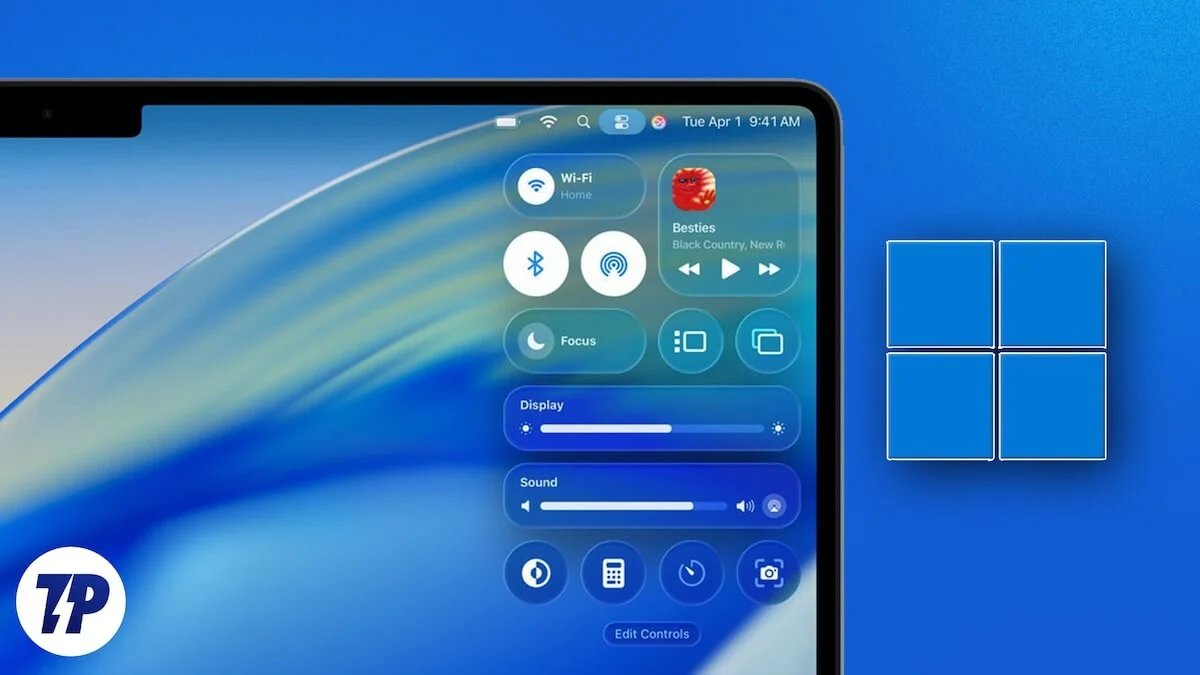
O recém -anunciado MacOS 26 Tahoe também vê a inclusão da nova linguagem de design de vidro líquido da Apple. No entanto, na frente do Windows, os usuários começaram a reconhecer a semelhança com o Windows Vista quase imediatamente. Como sempre, os usuários do Windows desfrutam de personalizações em um nível totalmente diferente. Se você deseja experimentar o MacOS Tahoe 26 ou reviver o Windows Vista, este guia sobre como fazer com que seu PC do Windows se pareça com o MacOS Tahoe 26 certamente o excitará. Vamos ir!
Índice
Macos Tahoe 26 Papéis de parede para janelas
A primeira e sem dúvida a maneira mais fácil de dar ao seu PC com o Windows uma sensação instantânea do MacOS Tahoe 26 é definir um papel de parede do MacOS Tahoe. A Apple lança um novo papel de parede para acompanhar todas as novas versões do MacOS. Não apenas isso, a Apple libera modos claros e escuros, para que os usuários do modo noturno não se sintam deixados de fora. A aplicação de um novo papel de parede no PC do Windows é o mais fácil possível e pode ser feito usando as etapas mencionadas abaixo:
- Comece baixando os papéis de parede MacOS Tahoe 26. Este link possui todos os novos papéis de parede MacOS 26.
- Clique no tema do papel de parede preferido e clique no download .
- Abra as configurações do seu PC.
- Mude para a guia Personalização da coluna esquerda. Vá para as configurações de segundo plano a partir daí.
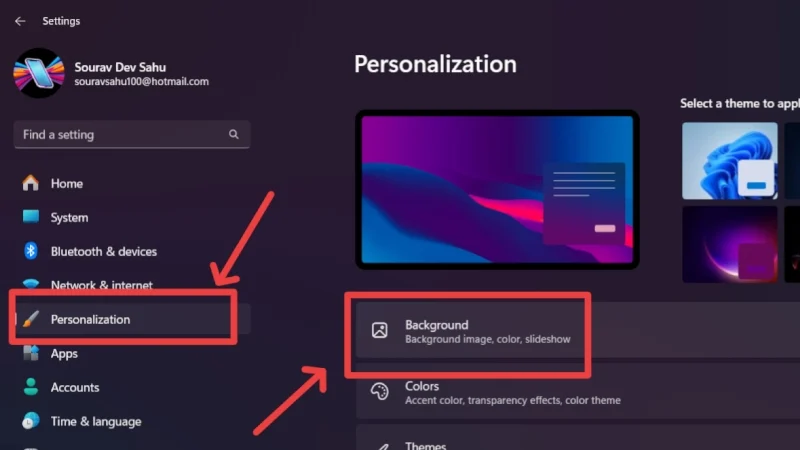
- Verifique se o seu tipo de plano de fundo está definido como 'imagem' na primeira opção. Clique na opção Procurar na próxima opção.
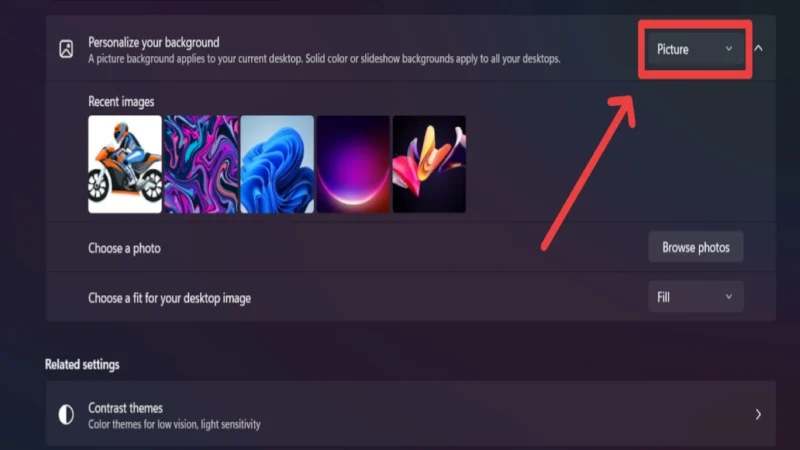
- Navegue e selecione o papel de parede baixado clicando em escolher a imagem .
O mesmo papel de parede pode ser definido na tela de bloqueio, visitando as configurações da tela de bloqueio em configurações de personalização e seguindo as mesmas etapas acima. Certifique-se de que a opção ao lado de 'Mostre a imagem de fundo da tela de bloqueio na tela de login ' esteja ativada para obter uma aparência de tela de bloqueio ainda melhor.
Cursores de Macos para Windows
Embora não seja exclusivo do MacOS Tahoe 26, ter o conjunto correto de cursores é igualmente essencial para alcançar a aparência completa do MacOS no Windows, pelo qual estamos buscando. Afinal, você não gostaria que alguém aponte uma pequena inconsistência. Fazer isso -
- Visite este link para baixar o MacOS Cursors para o Windows 11. Clique no ícone Download para começar a instalar o pacote de ícones no seu PC. Pode ser necessário fazer login na sua conta Devinatart.
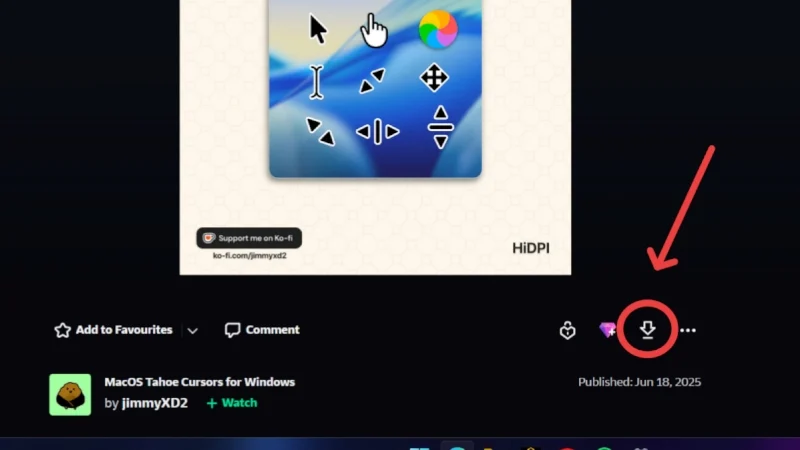
- Depois que o arquivo estiver instalado, localize -o no File Explorer e selecione -o. Clique na opção Extrair toda a barra de ferramentas superior e clique em Extrair para extrair todo o conteúdo do arquivo zip para o local escolhido.

- Localize e abra a pasta extraída. Dentro dele, abra a pasta chamada MacOS Tahoe Cursors .
- Abra a pasta denominada cauda seguida de sem sombra .
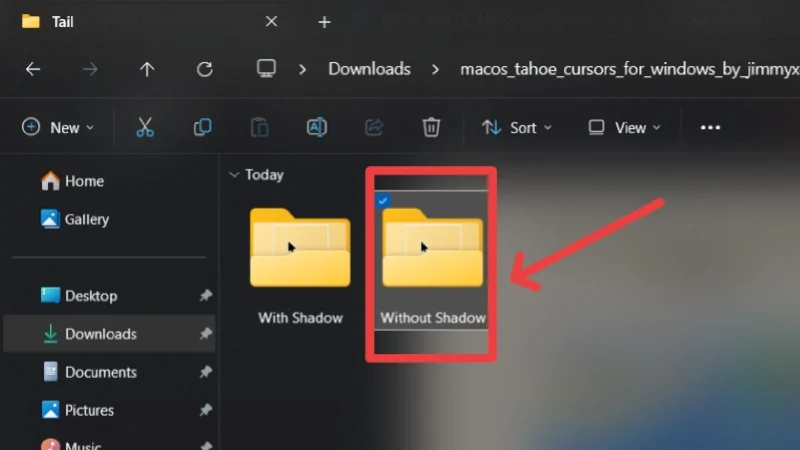
- Clique com o botão direito do mouse no arquivo nomeado Instale e selecione Instalar . Escolha aberto para ignorar o aviso de segurança e instalar o arquivo no seu PC.
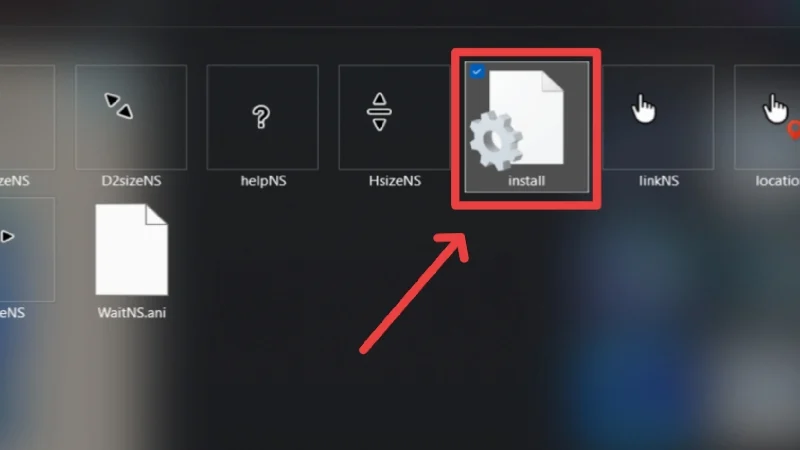
- Depois que o arquivo for instalado com sucesso, clique na tecla Windows no teclado e navegue até a alteração da exibição do ponteiro do mouse ou das configurações de velocidade pesquisando -o.
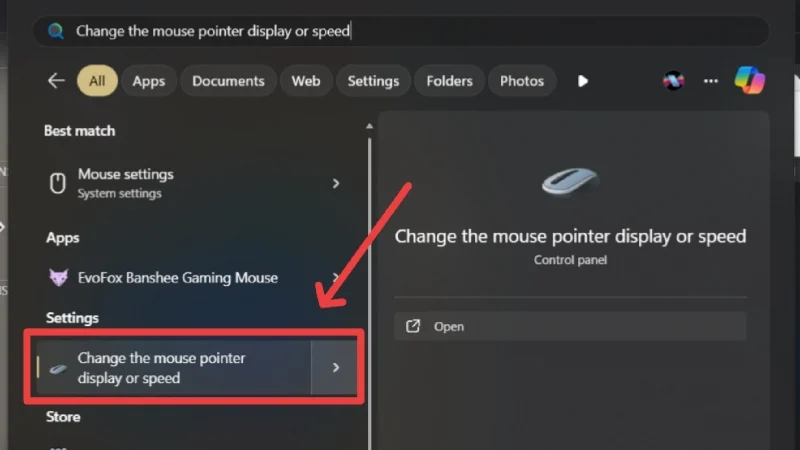
- Alterne para a guia Ponteiros da parte superior e selecione MacOS Tahoe Cursor (sem sombra) no esquema .
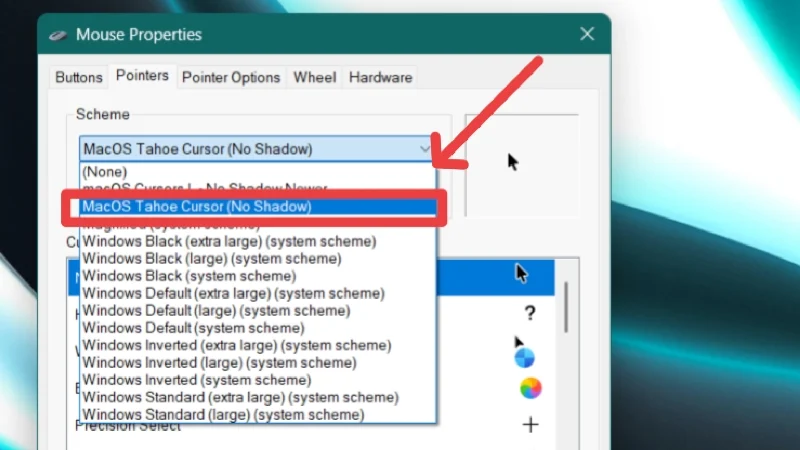
- Clique em Aplicar , seguido de OK, para ver suas alterações entrarem em vigor.
Widgets Macos para Windows
Os widgets sempre foram uma marca registrada do macOS. A Apple gosta de mostrar sua impressionante coleção de widgets em seus sistemas operacionais, e o MacOS não é exceção. Embora disponíveis, o Windows não implementa widgets tão abertamente. De fato, a aparência padrão da tela inicial do Windows 11 não inclui widgets. No entanto, para obter a aparência completa do MacOS Tahoe 26, é essencial ter widgets na tela inicial do seu PC do Windows. É tão fácil quanto o procedimento abaixo afirma -
- Visite este link para fazer o download do lançamento mais recente do Uwidgets Widget Pack. Como a maioria das modernas Windows PC segue o protocolo X64, recomendamos o download do arquivo win-x64.zip .
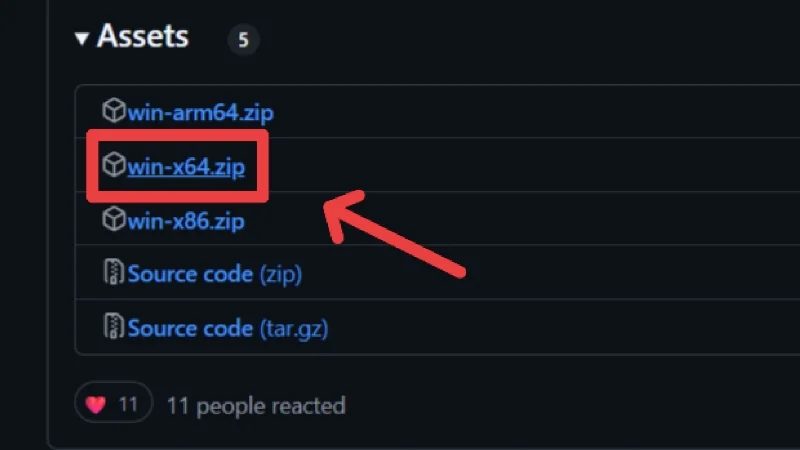
- Navegue e selecione o arquivo zip baixado. Selecione a opção Extrair toda a barra de ferramentas para extrair o conteúdo da pasta para o local escolhido.

- Abra a pasta extraída, seguida pela pasta Win-X64 e instale o aplicativo UWidgets clicando duas vezes no ícone do aplicativo.
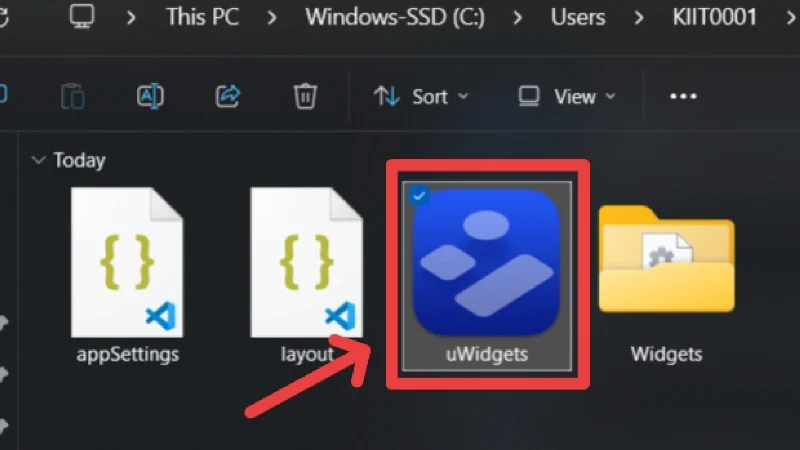
- Se o seu PC exibir um aviso ou uma mensagem "Windows proteger seu PC", ignorando -o clicando em mais informações , seguido de execução de qualquer maneira .
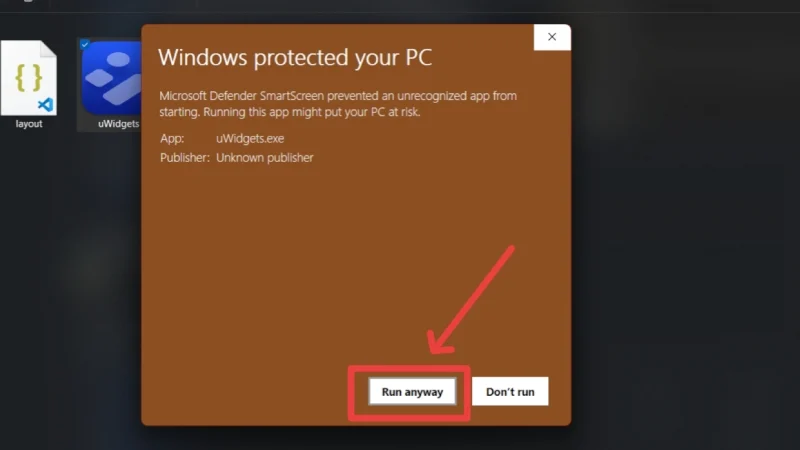
- Depois que o aplicativo abrir, use a barra de ferramentas esquerda para arrastar e soltar os widgets necessários na tela inicial do seu PC.
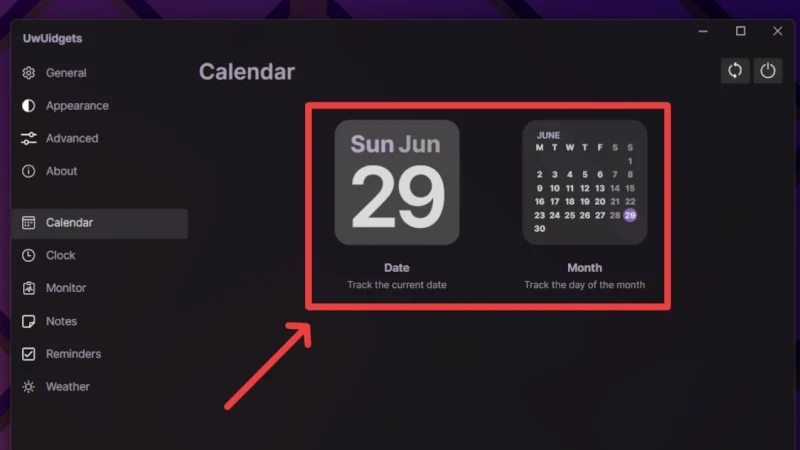
- Para editar um widget adicional, clique com o botão direito do mouse no widget para ajustar suas configurações (localização, métrica, unidades e muito mais), bem como seu tamanho. Você pode fazer o mesmo e remover o widget clicando na opção Remover widget que aparece. Além disso, você também pode usar o controle deslizante que aparece no canto inferior direito quando o mouse sobre um widget.
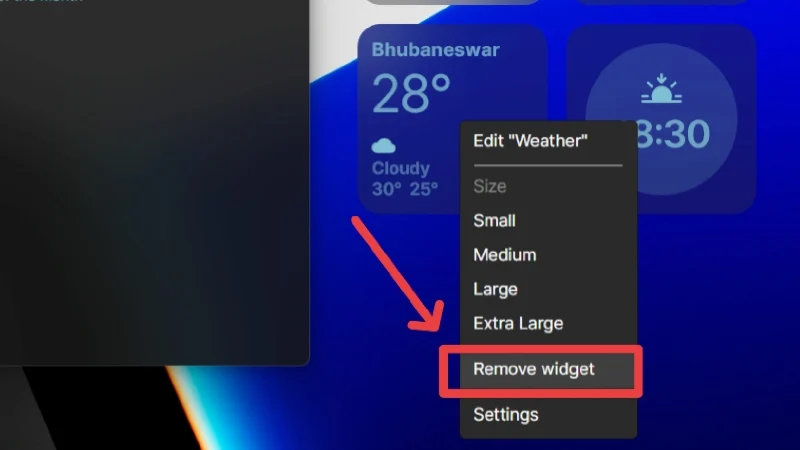
- Para obter uma aparência ainda mais autêntica, mude para a guia Aparência da coluna esquerda e selecione a quinta opção em Aplicar um tema .
- Role para baixo e experimente as configurações do nível de opacidade para obter uma olhada mais de perto. Se você balança um papel de parede escuro, recomendamos manter os níveis de opacidade a zero.
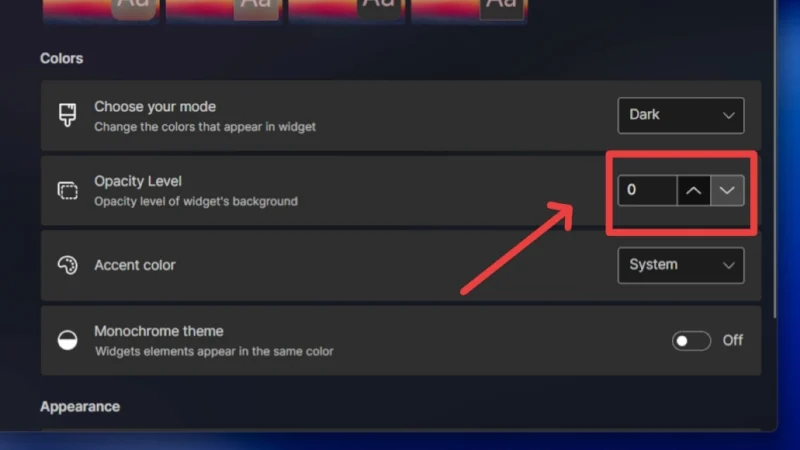
- Se você preferir não ter texto em branco em vez de texto colorido, desligue a alternância ao lado da opção de tema monocromático .
Fazer isso trará os famosos widgets do MacOS para o seu PC do Windows. Você pode editar configurações adicionais de widgets na guia A Dvanced na coluna esquerda. Ele permite ajustar o tamanho do tamanho, a margem e o canto dos widgets.
MacOS File Explorer para Windows
Após os widgets, papel de parede e cursor, é hora de alterar o explorador de arquivos padrão no Windows. O File Explorer sempre foi uma desgraça com seu fundo cinza opaco (ou branco liso, se você usar o modo de luz). O MacOS File Explorer, ou Finder, parece ser muito mais limpo e mais organizado. Além disso, não podemos esquecer os controles da janela do lado esquerdo. Para obtê -los no seu PC Windows -

- Visite a página do Github Python-7TSP e faça o download do arquivo python-7tsp-0.1.zip para o seu PC.
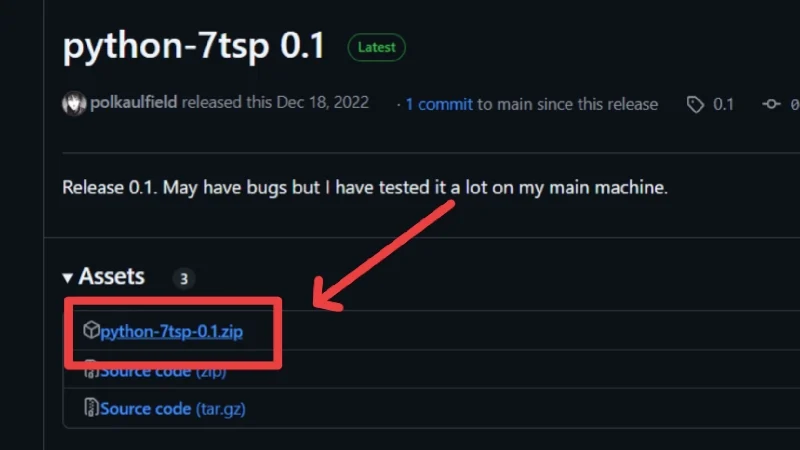
- Navegue e selecione o arquivo zip baixado. Selecione a opção Extrair toda a barra de ferramentas para extrair o conteúdo da pasta para o local escolhido.
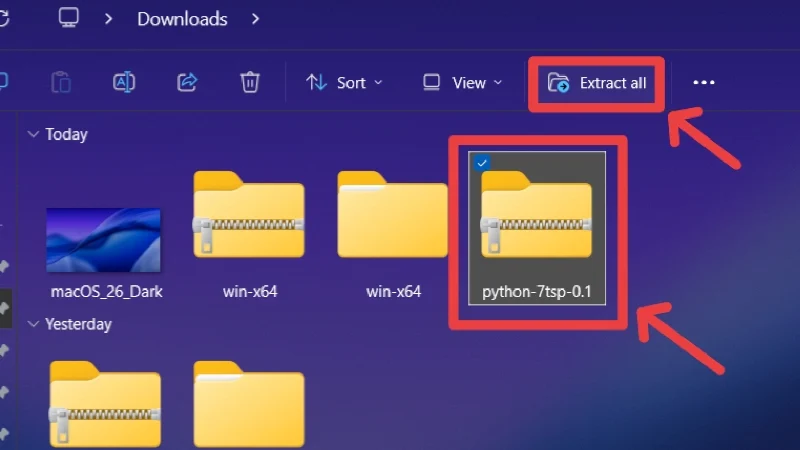
- Visite este link para baixar o tema MacOS for Windows 11 no seu PC. Clique no ícone Download para começar a instalar o pacote de ícones no seu PC. Pode ser necessário fazer login na sua conta Devinatart.
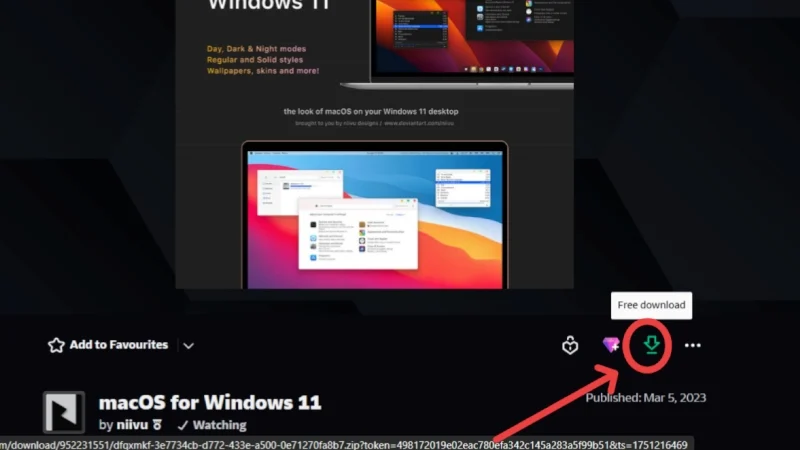
- Novamente, navegue e selecione o arquivo zip baixado. Selecione a opção Extrair toda a barra de ferramentas para extrair o conteúdo da pasta para o local escolhido.
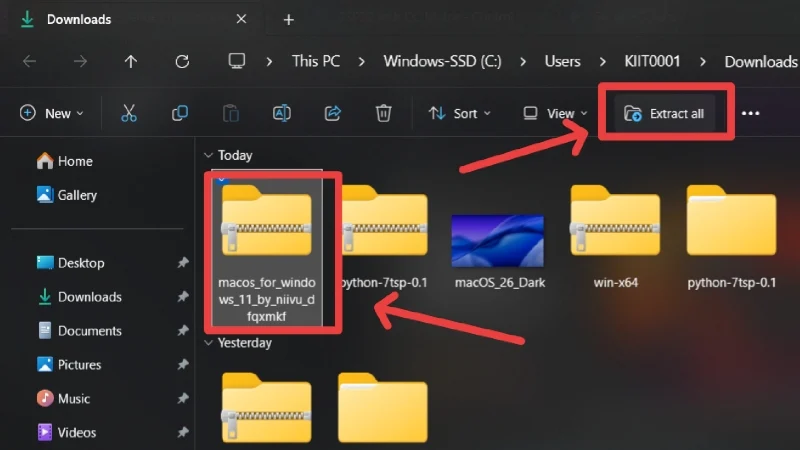
- Abra a pasta extraída até chegar a uma pasta chamada 7TSP Icon tem tema . Abra .
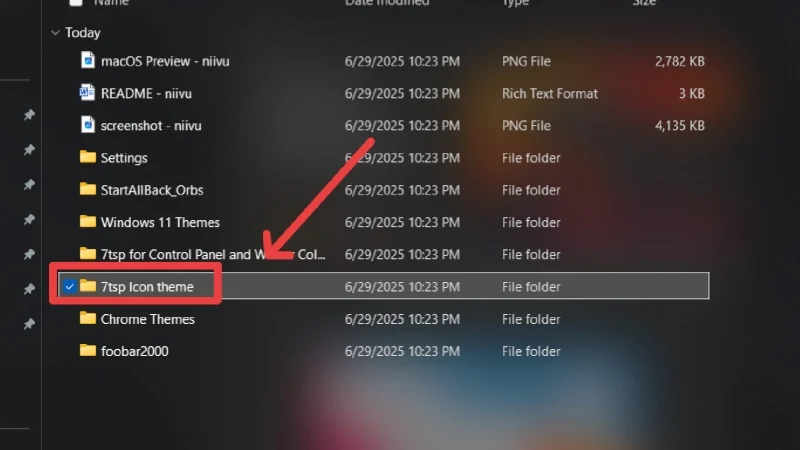
- Renomeie o 7TSP MacOS Blue.7z.Remove para o 7TSP MacOS Blue.7z , aceitando todos os avisos. Corte o arquivo renomeado usando o atalho do teclado Ctrl + x .
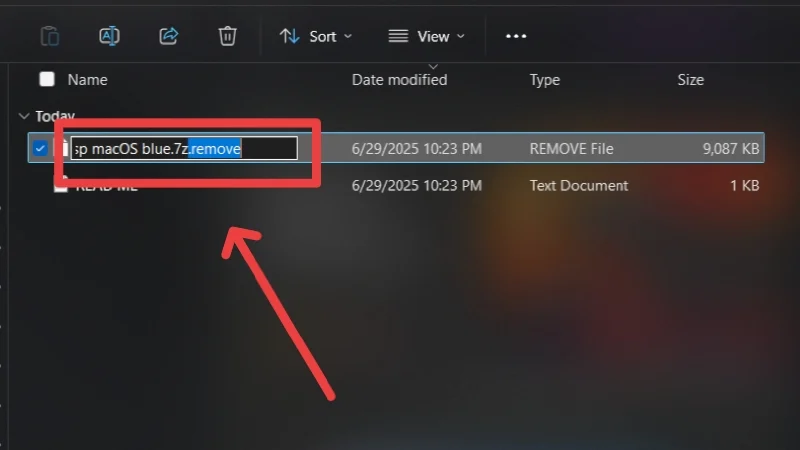
- Abra o arquivo extraído Python-7TSP-0.1 e cole a pasta Cut dentro da pasta ICONPACKS .
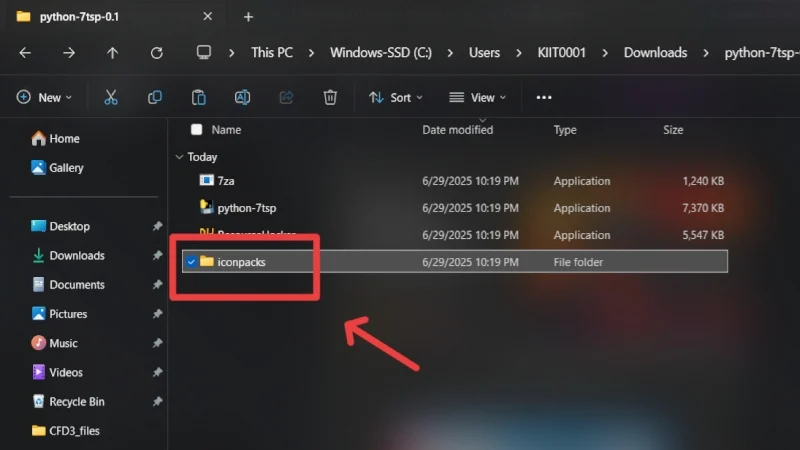
- Retorne à pasta anterior e execute o arquivo Python-7TSP como administrador . Se o seu PC exibir um aviso ou uma mensagem "Windows proteger seu PC", ignorando -o clicando em mais informações , seguido de execução de qualquer maneira .
- Digite o número 0 e pressione Enter . Saia da janela do terminal após a conclusão do processo.
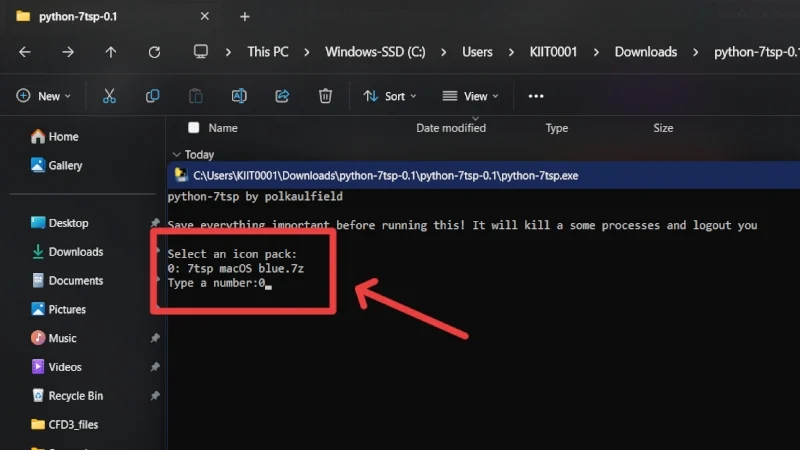
- Retorne ao local original e abra o MacOS para a pasta Windows 11 pela Niivu . Lá, navegue até a pasta de temas do Windows 11 e abra -a.
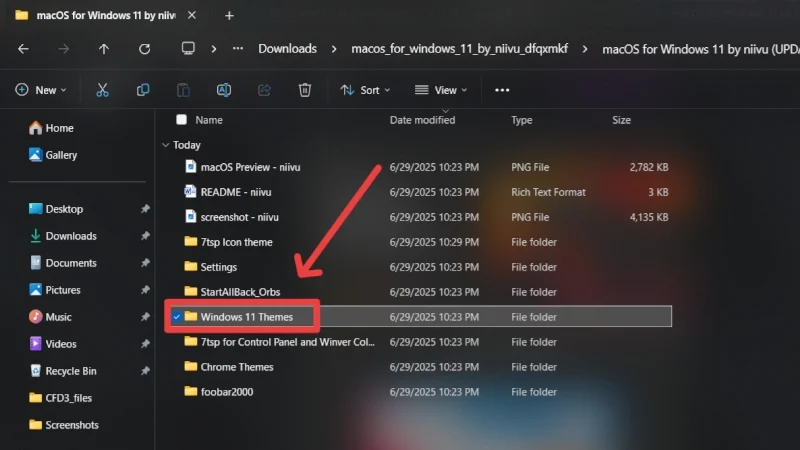
- Copie todo o conteúdo da pasta.
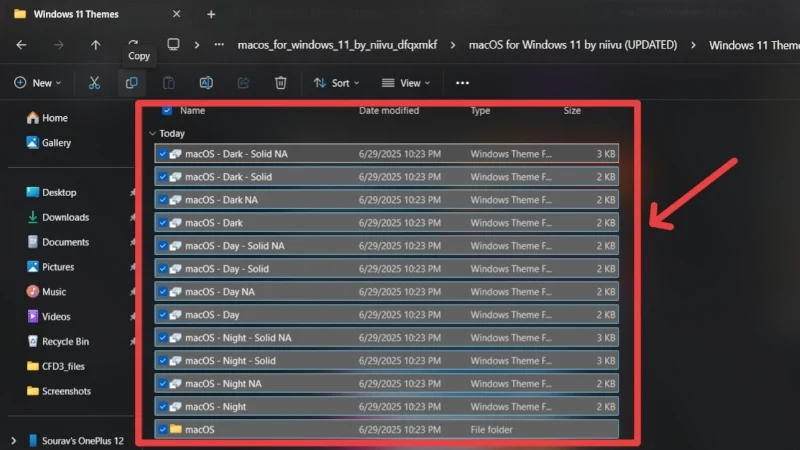
- Navegue para este PC> Disco local (C :)> Windows> Recursos> Temas e cole os arquivos copiados usando o atalho do teclado Ctrl + V. Pode ser necessário fornecer permissão do administrador para o mesmo.
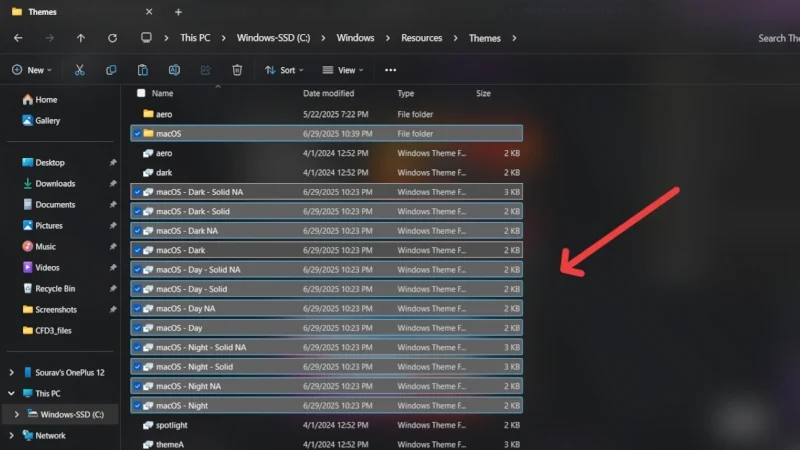
- Visite a página do SecureuxTheMe Github e faça o download do arquivo SecureuxtheMe_x64.msi para o seu PC. Se o seu PC usar um chip baseado em braço, considere baixar o seguro arquivo em vez disso.
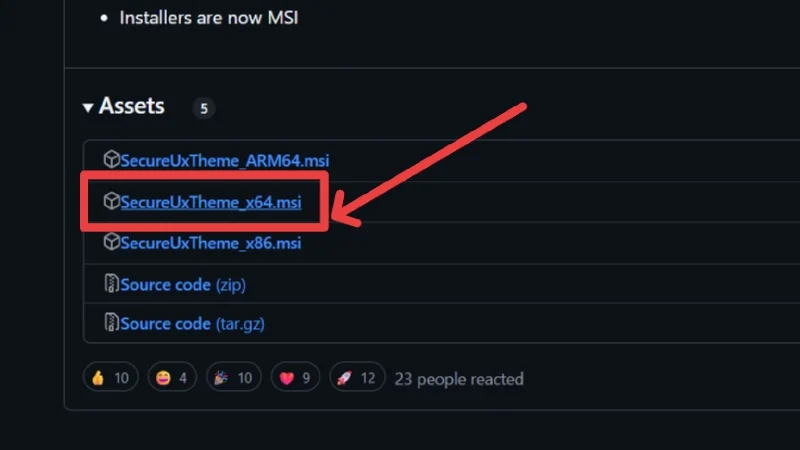
- Navegue e abra o arquivo baixado clicando duas vezes nele. Você será solicitado a reiniciar seu PC.
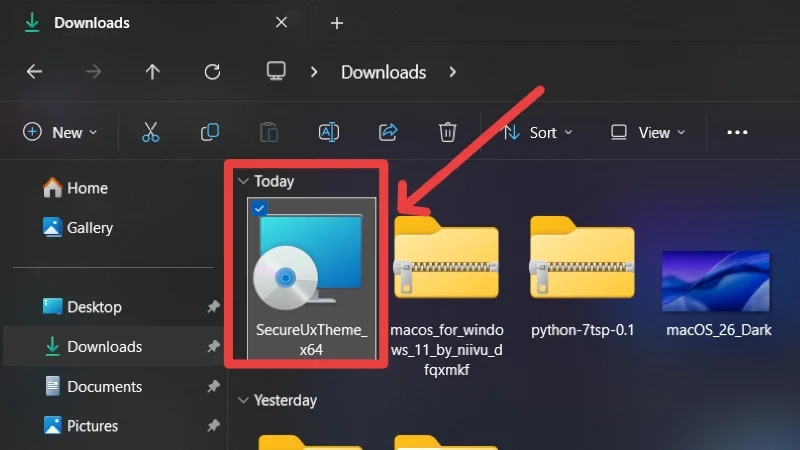
- Depois que seu PC for reiniciado, abra configurações e vá para temas em configurações de personalização .
- Escolha qualquer tema do seu gosto e selecione -o para aplicar. Pode ser necessário pairar sobre temas individuais para conhecer seus nomes.
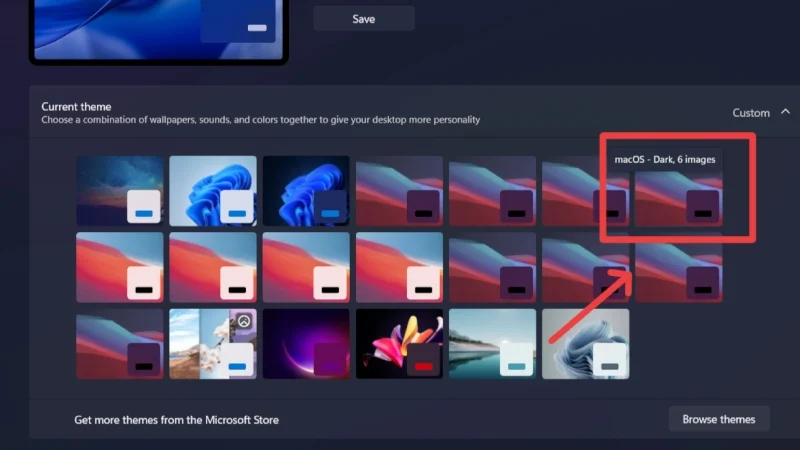
- Visite este link para baixar o aplicativo Startallback para o seu PC.
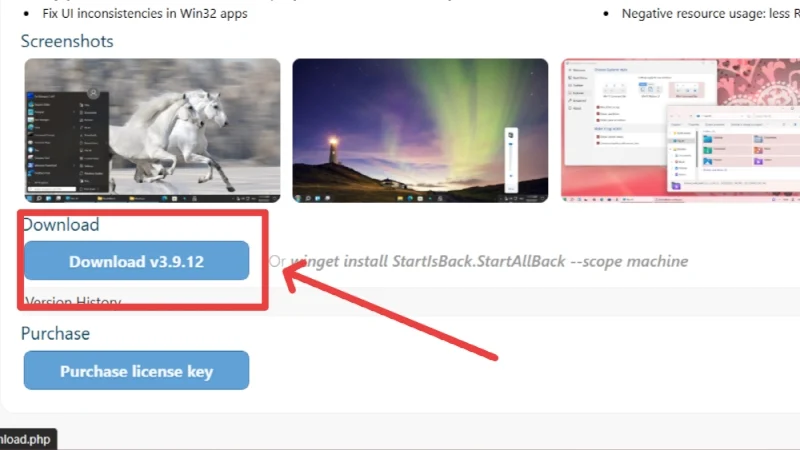
- Navegue e instale o arquivo baixado clicando duas vezes nele. Você pode optar por instalá -lo para você ou para todos os usuários do seu PC.
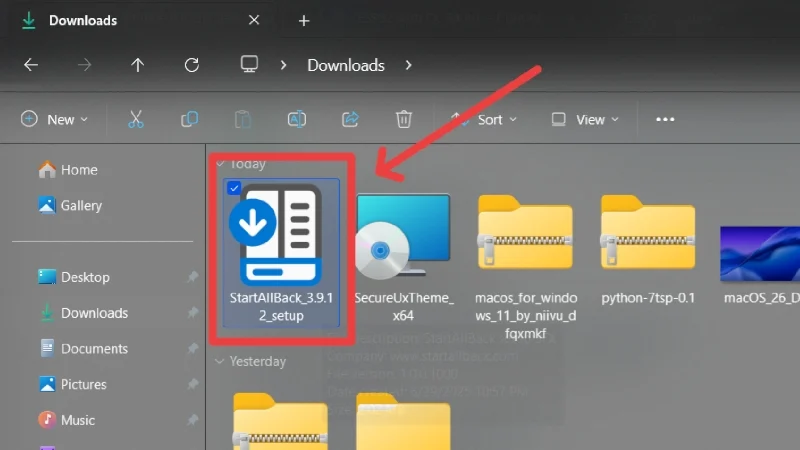
- Depois que o aplicativo tiver aberto, selecione o tema 11 adequado a ser aplicado.
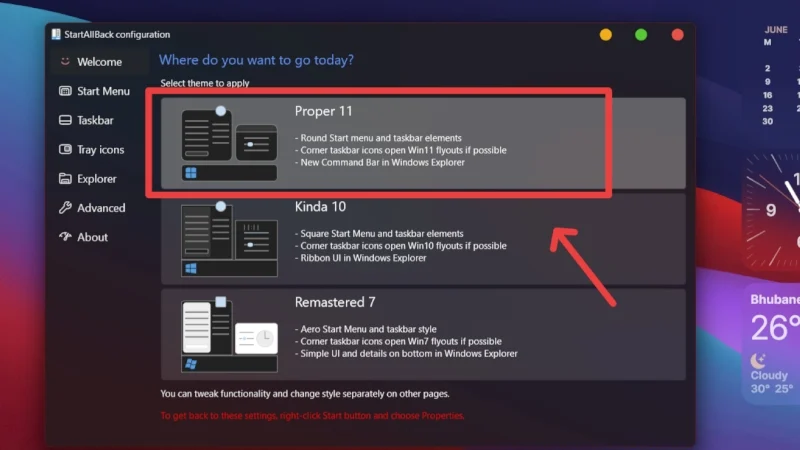
- Alterne para o menu Iniciar e as guias da barra de tarefas da coluna esquerda e desligue -as.
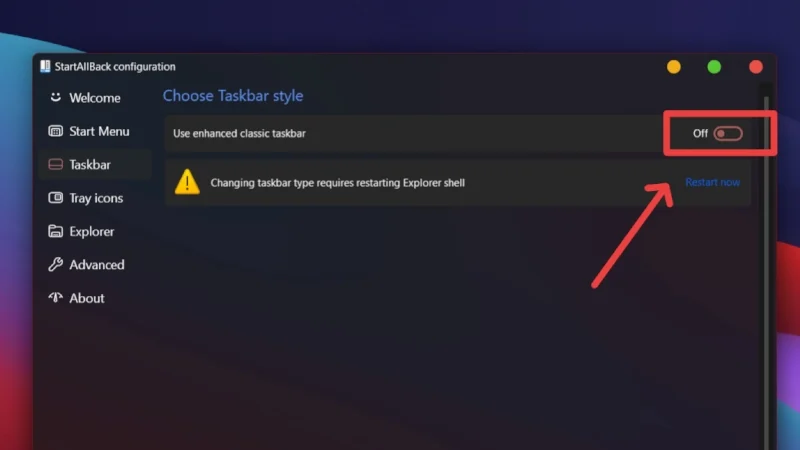
- Em seguida, mude para a guia Explorer e selecione a barra de comando Win7 . Além disso, desligue todo o resto, exceto para colorizar tudo com a cor de destaque .
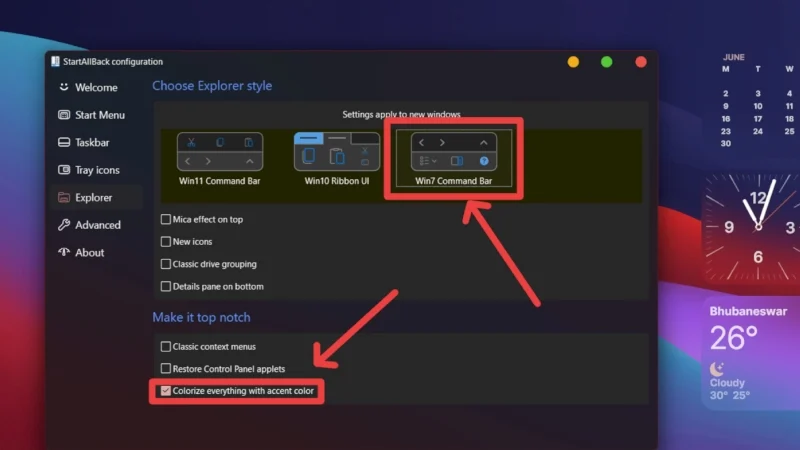
- Visite a página ExplorerBluemica Github e faça o download do arquivo release_x64.zip para o seu PC.

- Navegue e selecione o arquivo zip baixado. Clique com o botão direito do mouse e selecione a opção Extrair todas as opções no menu suspenso para extrair o conteúdo da pasta para o local escolhido.
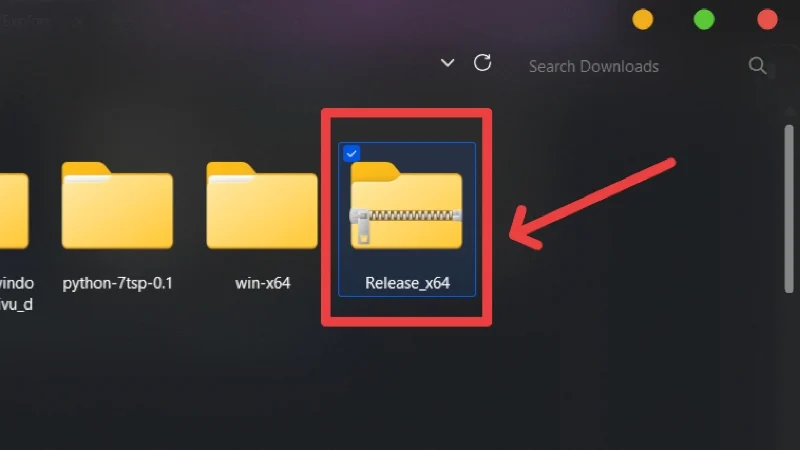
- Abra a pasta extraída, seguida pela pasta de liberação e execute o arquivo chamado Register como administrador . Se o seu PC exibir um aviso ou uma mensagem "Windows proteger seu PC", ignorando -o clicando em mais informações , seguido de execução de qualquer maneira .
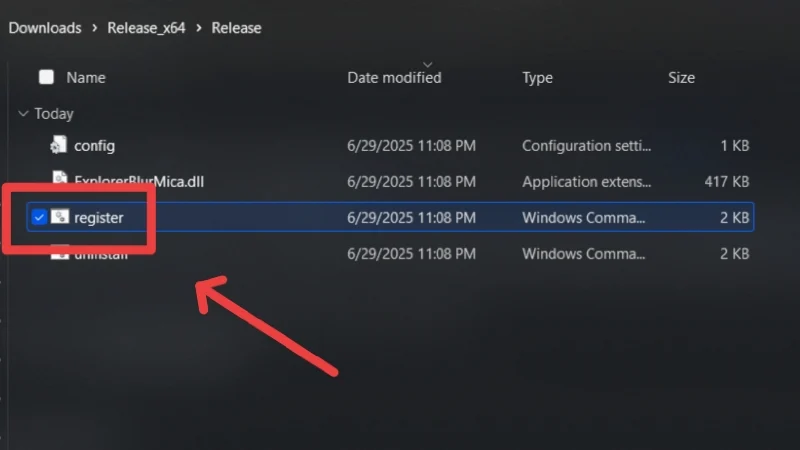
Agora você será recebido por um novo explorador de arquivos, que não é mais com aparência monótona e apresenta uma nova camada de efeito desfoque que complementa perfeitamente o restante do tema. Para completar a aparência, convém trazer os botões de gerenciamento de janelas para o lado esquerdo, semelhantes aos do macOS. Fazer isso -
- Visite este link e faça o download do aplicativo de esquerda para o seu PC.
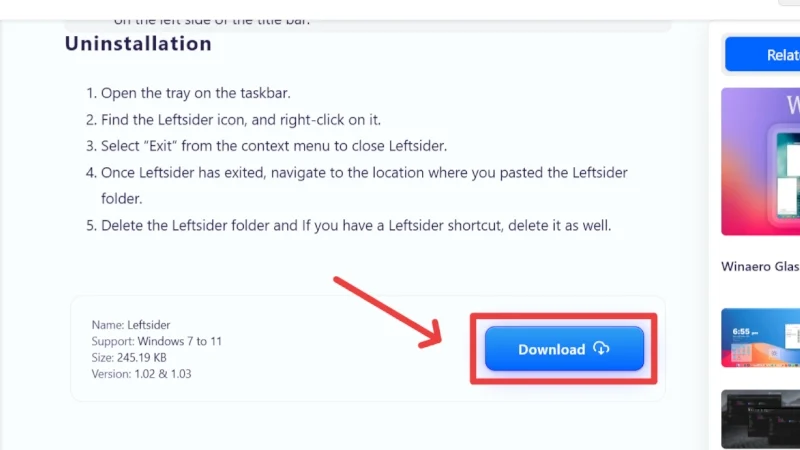
- Navegue e selecione o arquivo zip baixado. Clique com o botão direito do mouse e selecione a opção Extrair todas as opções no menu suspenso para extrair o conteúdo da pasta para o local escolhido.
- Abra a pasta extraída, seguida pela pasta de esquerda v1.02 .
- Clique com o botão direito do mouse no arquivo lodsider e executá-lo como um administrador . É isso!
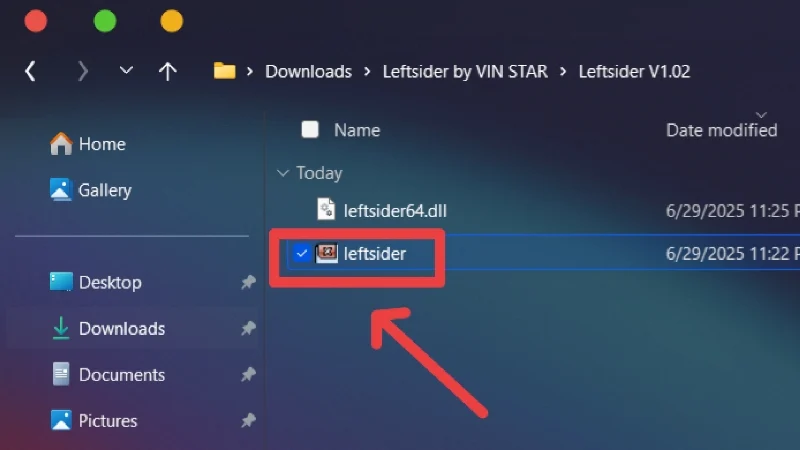
MacOS Status Bar and Dock
Nenhuma aparência macOS está completa sem uma doca funcional e uma barra de status. Infelizmente, o renomado aplicativo MyDockFinder, usado para replicar a funcionalidade, não está mais disponível gratuitamente, tornando esta seção a única que requer um pagamento. No entanto, você pode contornar e baixar o aplicativo de outras fontes. Independentemente, para obter a barra de status do MacOS e o dock no seu PC -
- Visite o site do MyDockFinder e faça o download do aplicativo para o seu PC.
- Navegue e selecione o arquivo zip baixado. Clique com o botão direito do mouse e selecione a opção Extrair todas as opções no menu suspenso para extrair o conteúdo da pasta para o local escolhido.
- Abra a pasta extraída e execute o arquivo Dock_64 dentro dele como um administrador .
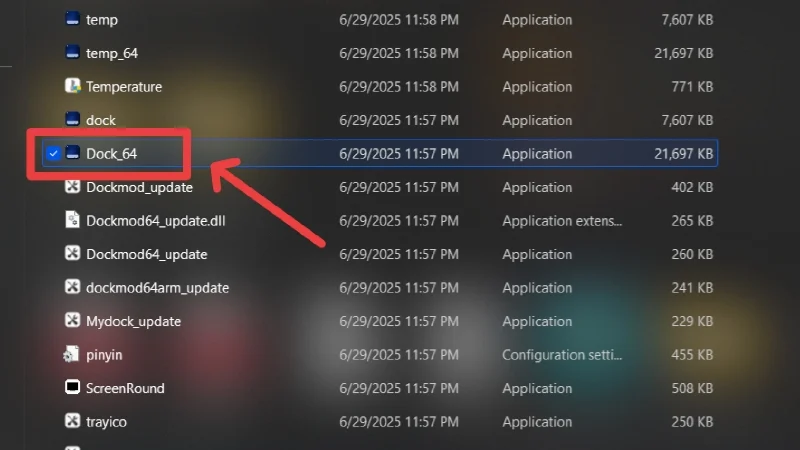
- Se o seu PC exibir um aviso ou uma mensagem "Windows proteger seu PC", ignorando -o clicando em mais informações , seguido de execução de qualquer maneira .
É isso! O mydockfinder será instalado automaticamente e começará a ser executado. A barra de doca e status será ativada por padrão e ajustada nas configurações do MyDockFinder. Recomendamos ajustar as configurações para alcançar uma aparência mais próxima do seu gosto.
Fazendo com que as janelas pareçam o macOS tahoe 26 facilitadas
Isso nos leva ao final deste guia. Não discordaríamos; Ainda não é possível replicar o MacOS Tahoe 26 no tee, mas certamente achamos que este guia ajudou você a chegar bem perto da coisa real. A aparência final no nosso caso é exibida abaixo. Observe que a aparência final pode variar dependendo das coisas que você decide instalar e de configurações individuais nelas.
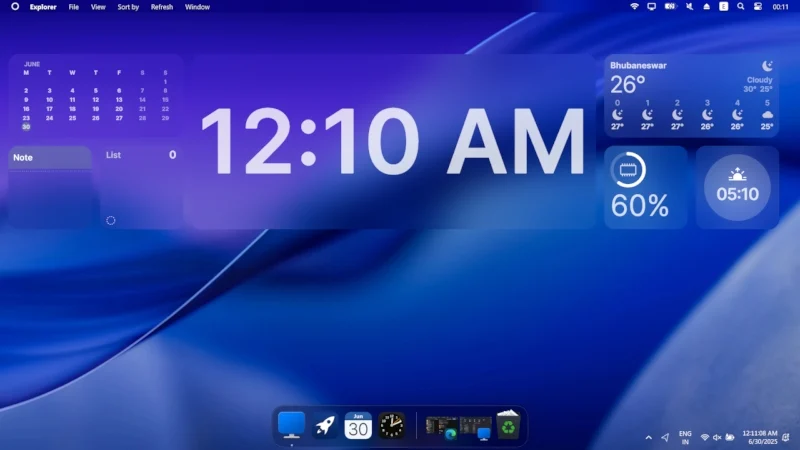
Perguntas frequentes (perguntas frequentes)
1. Por que minha configuração não se parece com a sua?
Como mencionado acima, a aparência final depende dos aplicativos e ferramentas que você instalou, bem como das configurações dentro deles. Como o aparecimento de alguns atributos, como os widgets, pode ser alterado completamente, pode não parecer exatamente o mesmo no final.
2. Por que o resultado final não está parecendo MacOS Tahoe?
Desde que o MacOS Tahoe foi anunciado recentemente, os desenvolvedores de aplicativos do Windows ainda não introduziram aplicativos com o tema Liquid Glass. Portanto, replicar exatamente a aparência de vidro líquido é impossível ainda. No entanto, a maioria dos aplicativos mencionados acima chega bem perto, graças ao seu estilo acrílico ou translúcido.
3. Como posso desinstalar tudo?
Esta é uma parte desafiadora do processo. Para excluir todas as personalizações, você precisará desinstalar manualmente todos os aplicativos instalados no seu dispositivo, conforme descrito neste guia. Alguns aplicativos têm uma ferramenta de desinstalação dedicada, mas a maioria não. Portanto, levará um tempo para fazê -lo.
Se você não deseja desinstalar os aplicativos do seu PC, poderá desativá -los e desativá -los de correr na inicialização. Se você deseja remover o tema especificamente, tente voltar ao tema original do Windows, indo para Configurações> Personalização> Temas .
4. Por que o aplicativo não está sendo desinstalado?
Se um aplicativo não estiver sendo desinstalado, pode ser porque está sendo executado em segundo plano. Para se locomover, abra a bandeja do sistema na barra de tarefas do seu PC (geralmente representada por um símbolo de seta para cima) e deixe o aplicativo necessário antes de desinstalá -lo. Além disso, você também pode sair do aplicativo do gerenciador de tarefas do seu PC diretamente.
